
Taula de continguts:
- Autora John Day [email protected].
- Public 2024-01-30 08:12.
- Última modificació 2025-01-23 14:37.


En aquest tutorial utilitzarem Arduino UNO, servomotor i Visuino per girar el servomotor. Mireu un vídeo de demostració.
Pas 1: què necessiteu


Tots els mòduls són de makerfabs. Tenen els mòduls de la millor qualitat que estan a anys llum de la competència, també amb els millors preus assequibles.
Arduino UNO
Filferros de pont
Servomotor
Programa Visuino: descarregar Visuino
Pas 2: el circuit

Connecteu el pin (gnd) Maduino UNO al fil servomotor marró
Connecteu el pin UNO Maduino (5V) al cable servomotor vermell
Connecteu el pin digital Maduino UNO (2) al motor servo vermell groc
Pas 3: Inicieu Visuino i seleccioneu el tipus de placa Arduino UNO
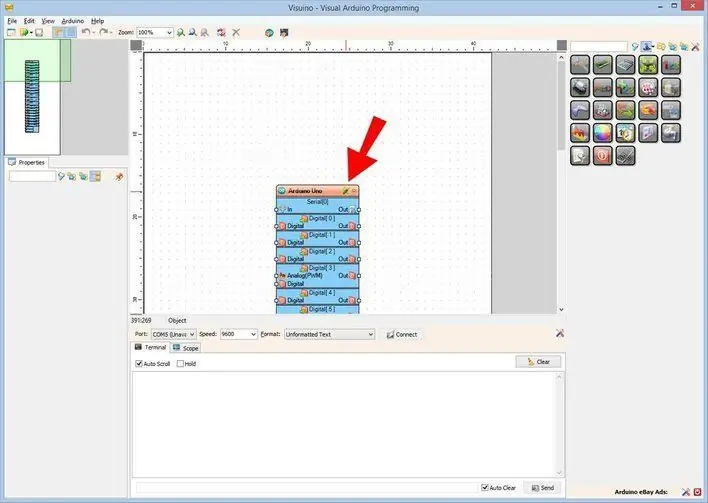
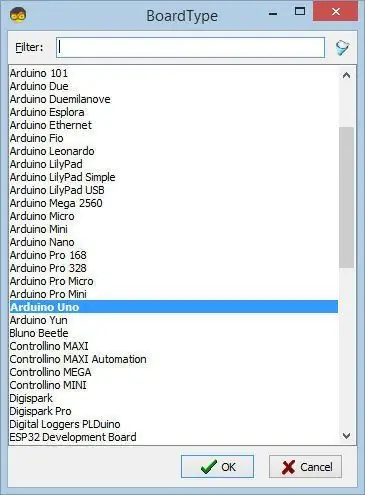
Per començar a programar l'Arduino, haureu de tenir instal·lat l'IDE Arduino des d'aquí:
Tingueu en compte que hi ha alguns errors crítics a Arduino IDE 1.6.6. Assegureu-vos que instal·leu la versió 1.6.7 o superior, en cas contrari, aquest instructiu no funcionarà. Si encara no ho heu fet, seguiu els passos d'aquesta instrucció per configurar l'IDE Arduino al programa ESP 8266. També cal instal·lar el Visuino: https://www.visuino.com. Inicieu Visuino com es mostra a la primera imatge Feu clic al botó "Eines" del component Arduino (imatge 1) a Visuino Quan aparegui el quadre de diàleg, seleccioneu "Arduino UNO" tal com es mostra a la imatge 2
Pas 4: a Visuino Afegeix components
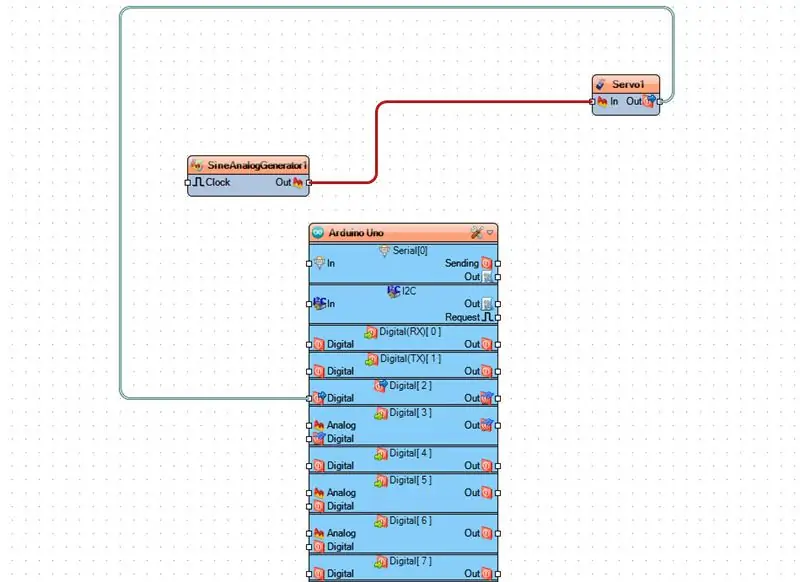
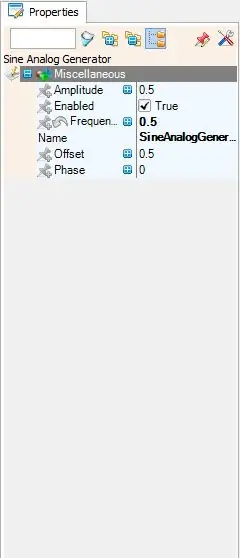
- Afegiu el component SineAnalogGenerator i configureu la freqüència a 0,5
- Afegeix un component Servo
Pas 5: a Visuino: connexió de components
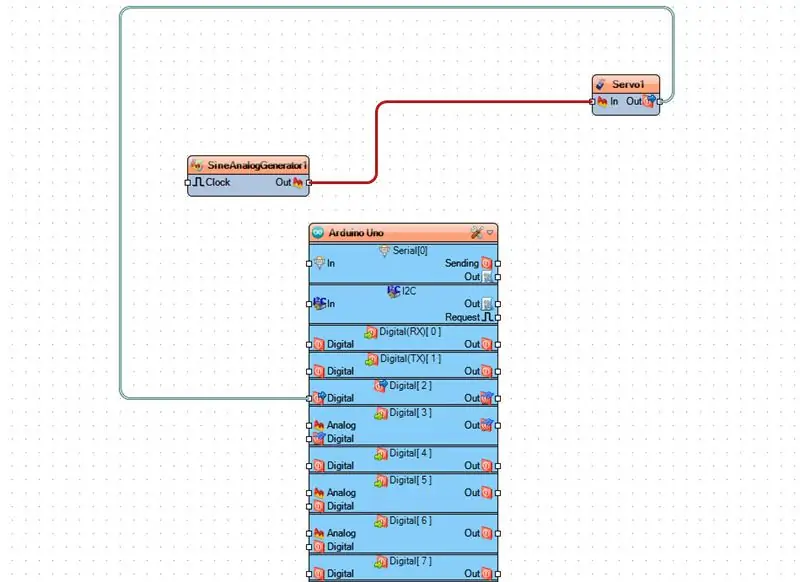
Connecteu el pin de sortida digital Arduino [2] al pin Servo1 [Out]
Connecteu SineAnalogGenerator1 pin [out] a Servo1 pin [In]
Pas 6: Genereu, compileu i pengeu el codi Arduino
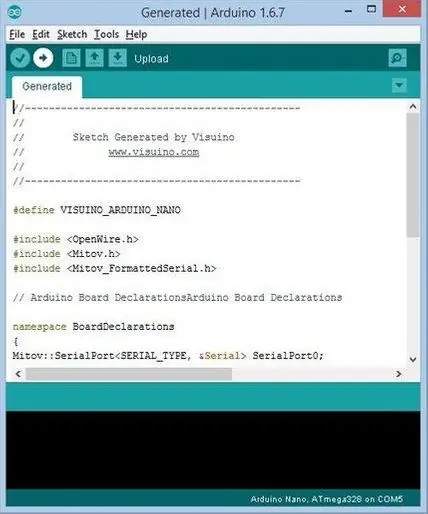
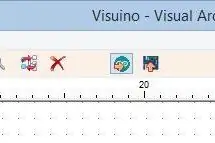
A Visuino, premeu F9 o feu clic al botó que es mostra a la imatge 1 per generar el codi Arduino i obriu l'IDE Arduino
A l'IDE Arduino, feu clic al botó Puja per compilar i penjar el codi (imatge 2)
Pas 7: Juga
Si alimenteu el mòdul Maduino UNO, el servomotor començarà a girar cap a la dreta i cap a l’esquerra.
Enhorabona! Heu completat el vostre projecte amb Visuino. També s’adjunta el projecte Visuino, que he creat per a aquest instructable. Podeu descarregar-lo i obrir-lo a Visuino:
Recomanat:
Connecteu el vostre Magicbit a Thingsboard: 3 passos

Connecta el teu Magicbit a Thingsboard: en aquest projecte enviarem dades de sensors connectats a Magicbit que podrem visualitzar visualment al Thingsboard
Sèrie IoT ESP8266: 1- Connecteu-vos al router WIFI: 4 passos

Sèrie IoT ESP8266: 1- Connecteu-vos a l’encaminador WIFI: és la part 1 d’un " Instructables " sèrie dedicada a explicar com fer un projecte d'Internet de les coses mitjançant ESP8266 NodeMCU que té com a objectiu llegir i enviar dades a un lloc web i fer una acció mitjançant el mateix lloc web. ESP8266 ESP
Connecteu Arduino Uno amb ESP8266: 9 passos

Connecteu Arduino Uno amb ESP8266: Benvingut! Esteu a punt de llegir una guia pas a pas sobre com connectar el vostre Arduino Uno a Internet amb l’ESP8266 (ESP-01). També és el meu primer instructiu de la història, tan pelat amb mi, si us plau, deixeu-me començar dient que l'ESP8266 és
Connecteu i modifiqueu les solucions connectades amb Hologram Nova i Ubidots: 9 passos

Connecteu i modifiqueu les solucions connectades amb Hologram Nova i Ubidots: utilitzeu el vostre Hologram Nova per adaptar la infraestructura. Configureu l’Hologram Nova mitjançant un Raspberry Pi per enviar dades (de temperatura) a Ubidots
Inicieu un programa automàticament quan connecteu un portàtil a una estació d'acoblament: 5 passos

Inicieu un programa automàticament quan connecteu un portàtil a una estació d’acoblament: aquest instructiu tracta sobre com executar un programa o una aplicació quan connecteu el portàtil a una estació d’acoblament. En aquest exemple estic fent servir Lenovo T480 Windows 10
